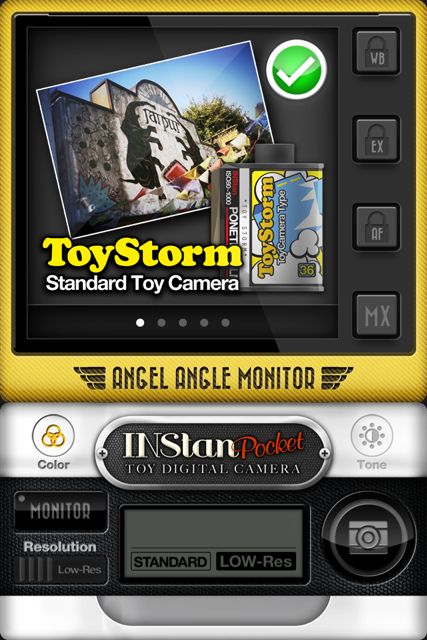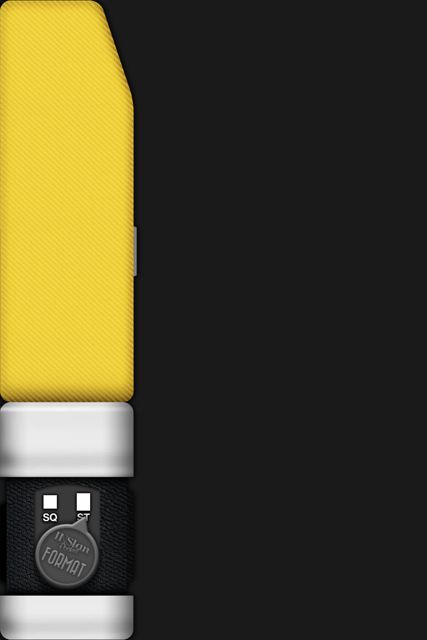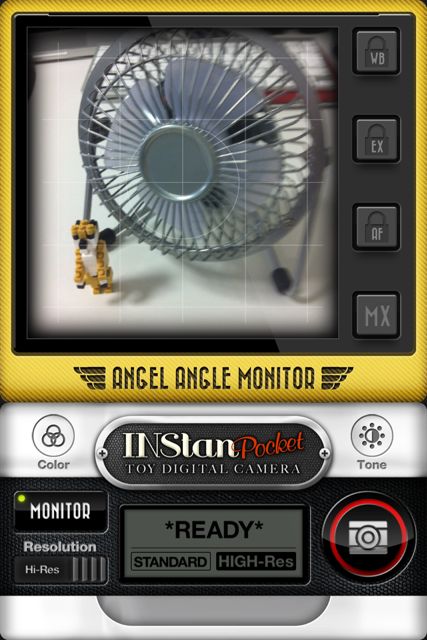
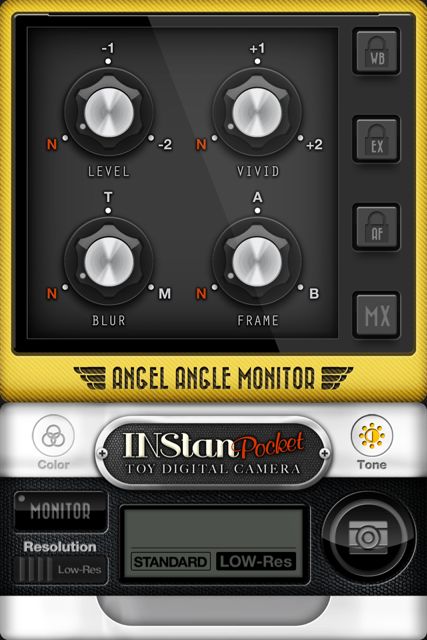
iPhone以前は写真に一切興味がなかった私ですが、instagramは衝撃でした。一気に写真にハマった記憶があります。そのマイブームも去ってしまったわけですが、それと同じくらいの衝撃を受けたカメラアプリをご紹介したいと思います。INStan Pocketです。
いやー、超好きです。
INStan Pocketは、アナログ的な、手触り感のあるアプリです。例えば「加工・保存がゆっくり」「ブレる」「機能の使い方を理解するのがちょっと大変」といったところです。「え、ダメじゃん」ですって。違うんです。そこがいいんです。
アプリを起動した瞬間に使い方が全て理解できて、シャープな写真がバシバシとれるアプリもいいのですが、なかなか慣れるのが大変だけど、日々触る事に発見があって、少しずつ愛着を感じていくアプリもいいですよね。そういうアプリなんです。末長く付き合えて楽しめる、そして段々と自分のものになっていくアプリだと思います。
それではご紹介していきます!
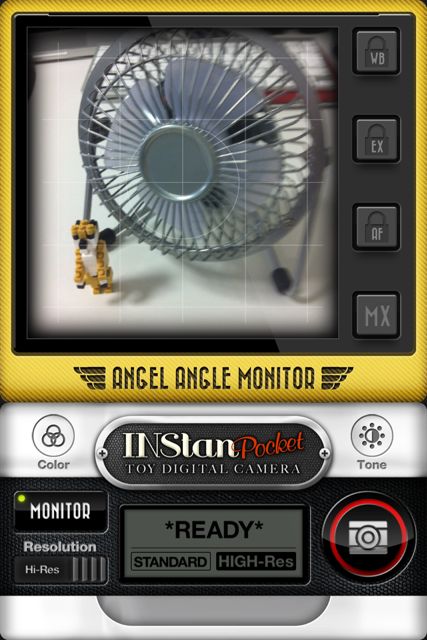
ここで、画面右下にあるColorをタップしてみましょう。
Colorを試してみる!
Colorでは、エフェクト(5つあります)を選択します。まずは「ToyStorm」!仕上りは右画像のようになります。なんだかかわいらしいですね。四隅がちょっと暗くなってます。
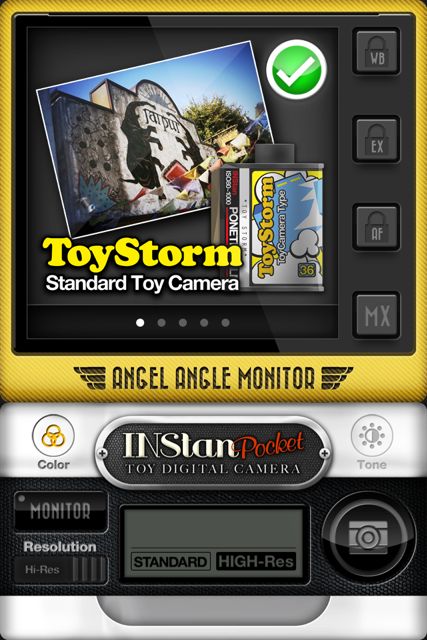

次はBrownie(エフェクトはColorを選択して画面をスワイプ、さらにもう一度画面をタップすることで変更できます)!ちょっとブラウンなのかな。この辺のエフェクトの効果も、使いながら慣れていくという楽しみがありますよね。
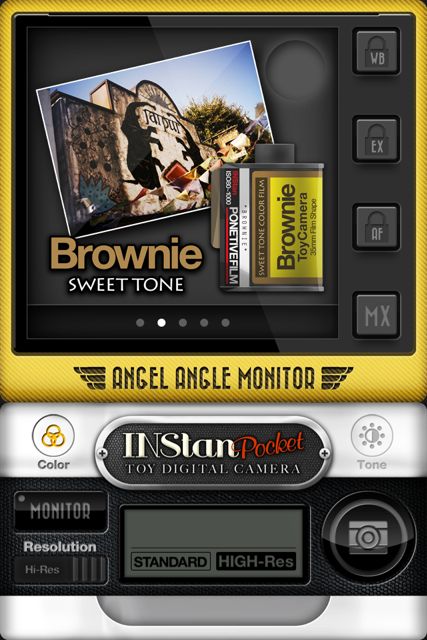

次はFaded Berry。色褪せたベリーって感じですかね。これも四隅がぼけているのと、画面全体がちょっとレトロな感じですね。
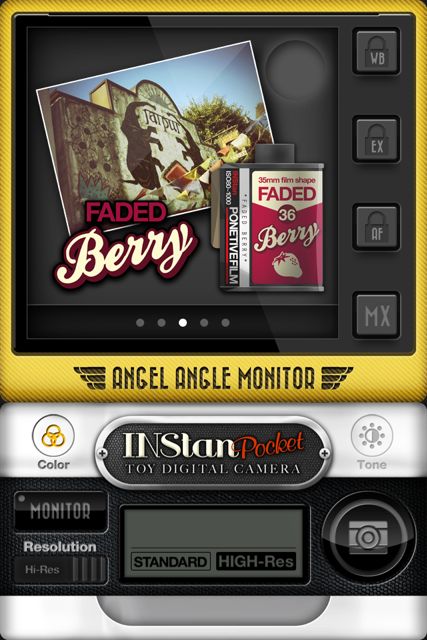

次がFaded Grape。色褪せたグレープ。色褪せてる!なんか昭和な感じですね。
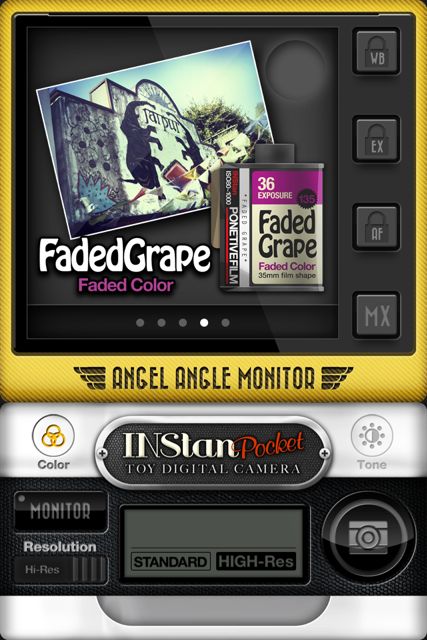

そして最後がクロスプロセスですね。緑が全体にかかったような感じです。
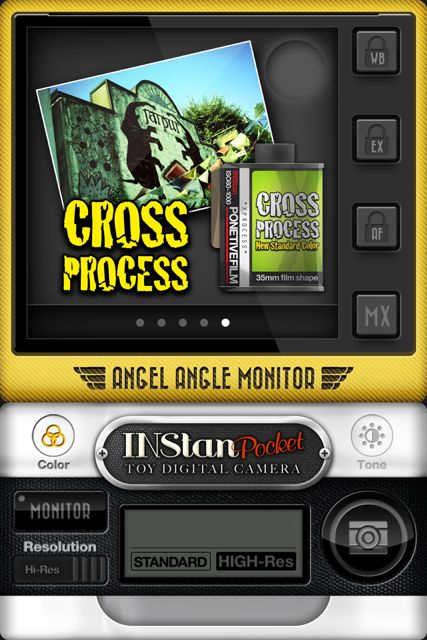

Toneを試してみる!
さて、今まではColorだけを調整してエフェクトをみてきましたが、次はTone(画面右下)を調整してみます。
そのために、ColorのエフェクトはいったんToyStormに戻したいと思います。
まずはFRAMEをN→Aにしてみました。ポラロイド的なフレームになりましたね。
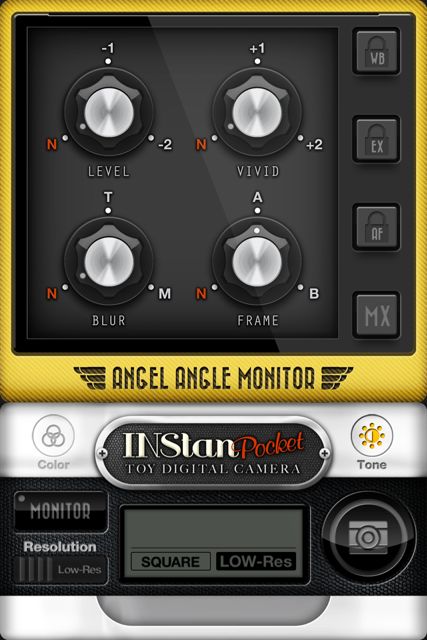

次はFRAMEをN→Bにしてみました。縁がガビガビのフレームになりました!ガビガビや!
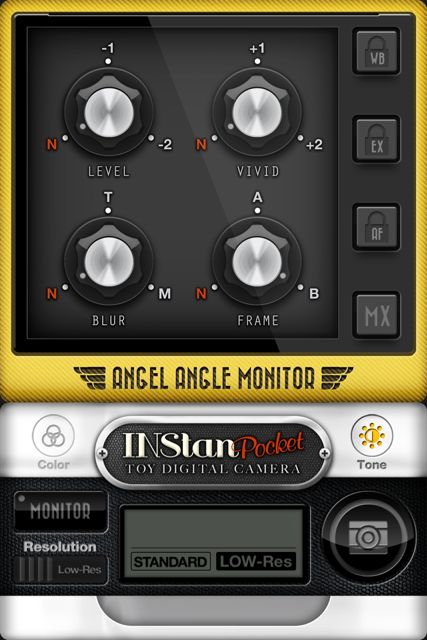

次はBLURをTに。これは写真全体の輪郭を自然にボカすエフェクトです。
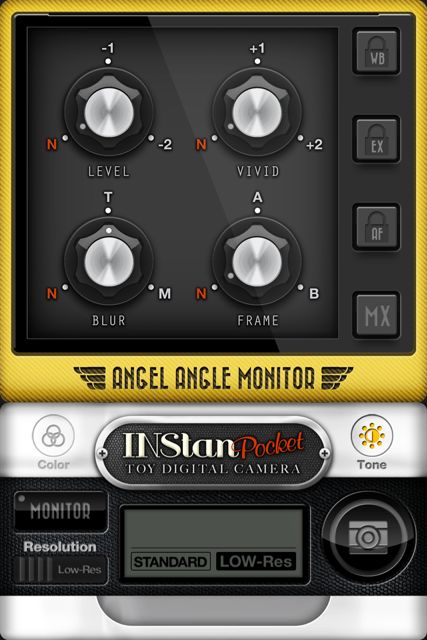

次はBLURをMに。こちらも同じような感じですが、写真の四隅だけをぼかしている感じです。
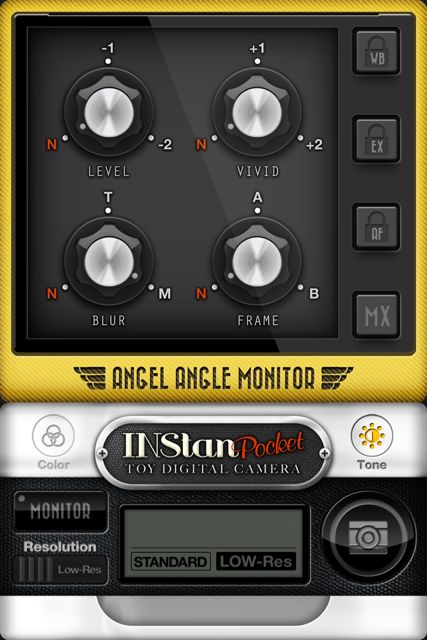

VIVIDを一気に+2に!ビビッド!
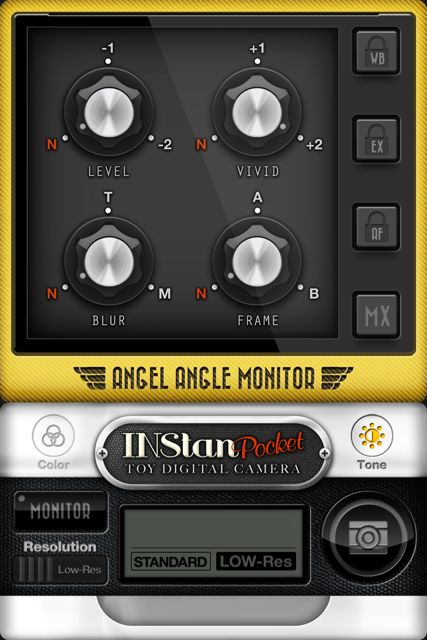

最後のLEVELですが、-1だとエフェクト濃度が20%ダウン、-2だと40%ダウンします。晴れの屋外撮影ではN、曇りや室内撮影では-2がオススメだそうです。
最後に、画面をスワイプしてみましょう。すると、「SQ(正方形)」と「ST(長方形)」の切り替えが出来ます。
正方形と長方形は写真の出来上がりのイメージですね。
正方形の写真を撮るのもオススメです!
今回は以上です!
実はまだこのアプリの最も面白い機能である(画面右側にある)WB、EX、AF、MXについて解説していません。あと、ファインダレスモードも…。それはまた別記事を書きます!お楽しみに!
ちなみに、アプリの左下から「Resolution(解像度)」も設定できます。SQの場合、高画質モードだと1200×840、低画質モードだと800×560になります。用途に応じて使い分けるとよいと思います。twitterなどに投稿するだけなら低画質モードでいいのではないでしょうか。
触るほど楽しめるアプリなので、ぜひたくさん触ってみてください!
- 販売会社URL:MorokoshiMan – Yasuhiro Kume
- 掲載時の価格:¥170
- 写真
- 容量:8.4 MB
- 執筆時のバージョン:1.0.1

INStan Pocket 1.0.1(¥170)